Sådan gør du en PDF til en lydbog eller får din computer til at læse den
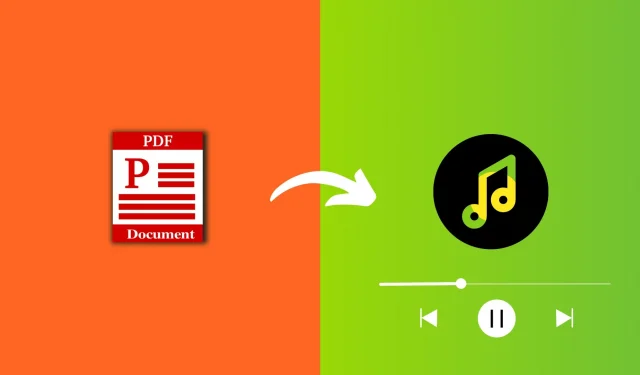
Der er flere måder at konvertere en PDF til en lydbog eller få en computer til at læse den højt for dig. I denne artikel vil vi se på nogle metoder, der kan hjælpe dig med at konvertere dine PDF-filer til en lydbog eller bruge tekst-til-tale-software til at læse dem højt.
1. Naturlig læser
Grundlæggende øjeblikke:
- Tilbyder bedre lyd end nogen anden mulighed i denne artikel.
- Den AI-genererede stemme ligner et menneske, der læser for dig.
- Du kan vælge mellem forskellige stemmer.
- Fint udseende site.
- Det er gratis at lytte, men der kræves et abonnement for at downloade mp3-filen.
Du kan poste din PDF-fil på Natural Reader-webstedet, og den vil læse den med en fantastisk menneskelig stemme. Sådan gør du:
- Besøg Natural Reader i en webbrowser.
- Klik på “Start gratis”, og det åbnes i en ny fane.
- Vælg dit sprog fra toppen, og vælg derefter din foretrukne stemme. Du kan forhåndsvise en stemme ved at klikke på dens thumbnail. Klik derefter på Næste.
- Træk og slip nu din PDF i dette browservindue, eller klik på Tilføj filer > Dokumenter, og vælg din PDF.
- Efter et par sekunders behandling vil Natural Reader indlæse indholdet af din PDF-fil på skærmen. Klik på afspilningsknappen øverst.
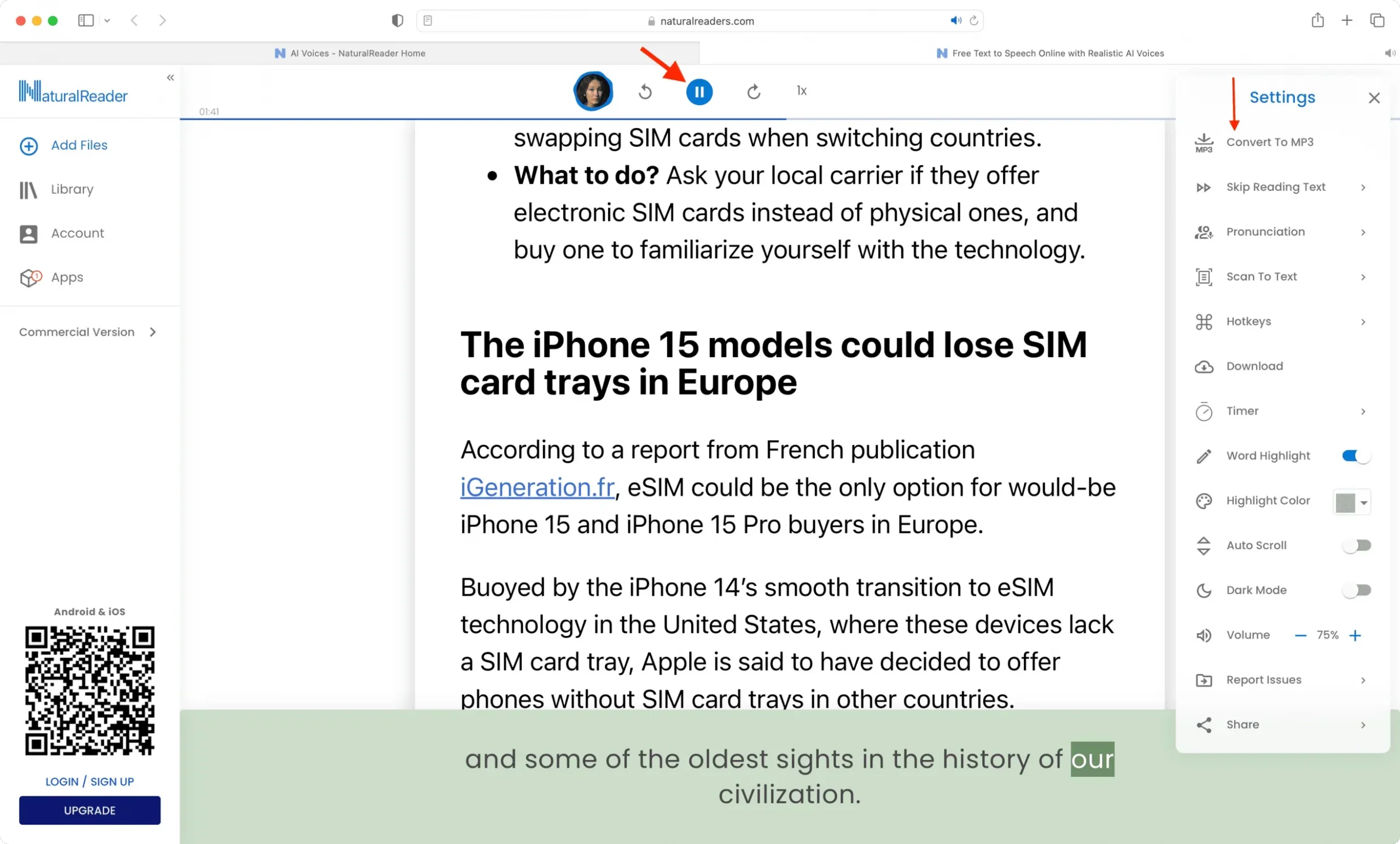
Det er alt. Læn dig tilbage, og din computer vil læse PDF’en for dig.
Hvis du vil downloade en mp3 PDF-fil, skal du klikke på ikonet med tre prikker i øverste højre hjørne og vælge “Konverter til MP3”. Som nævnt skal du have et abonnement for at downloade lyd lokalt.
2. Online konvertering
Grundlæggende øjeblikke:
- Konverter PDF til lyd gratis og download lydfilen.
- Du kan vælge mellem forskellige lydformater såsom MP3, OGG, AAC, OPUS, AIFF, FLAC, MAA, WAV og WMA.
- Nyttige værktøjer til at ændre bitrate, lydfrekvens og lydkanaler. Du kan også klippe lyd.
- Brugervenlig grænseflade.
- Udvidelsen er tilgængelig for populære webbrowsere som Chrome og Firefox.
Sådan forvandler du en PDF til en lydbog gratis:
- Besøg PDF til MP3-konverteringssiden på webstedet Online Convert.
- Tilføj din PDF-fil her, og klik på Start.
- Klik på “Upload”, når filen er blevet konverteret.
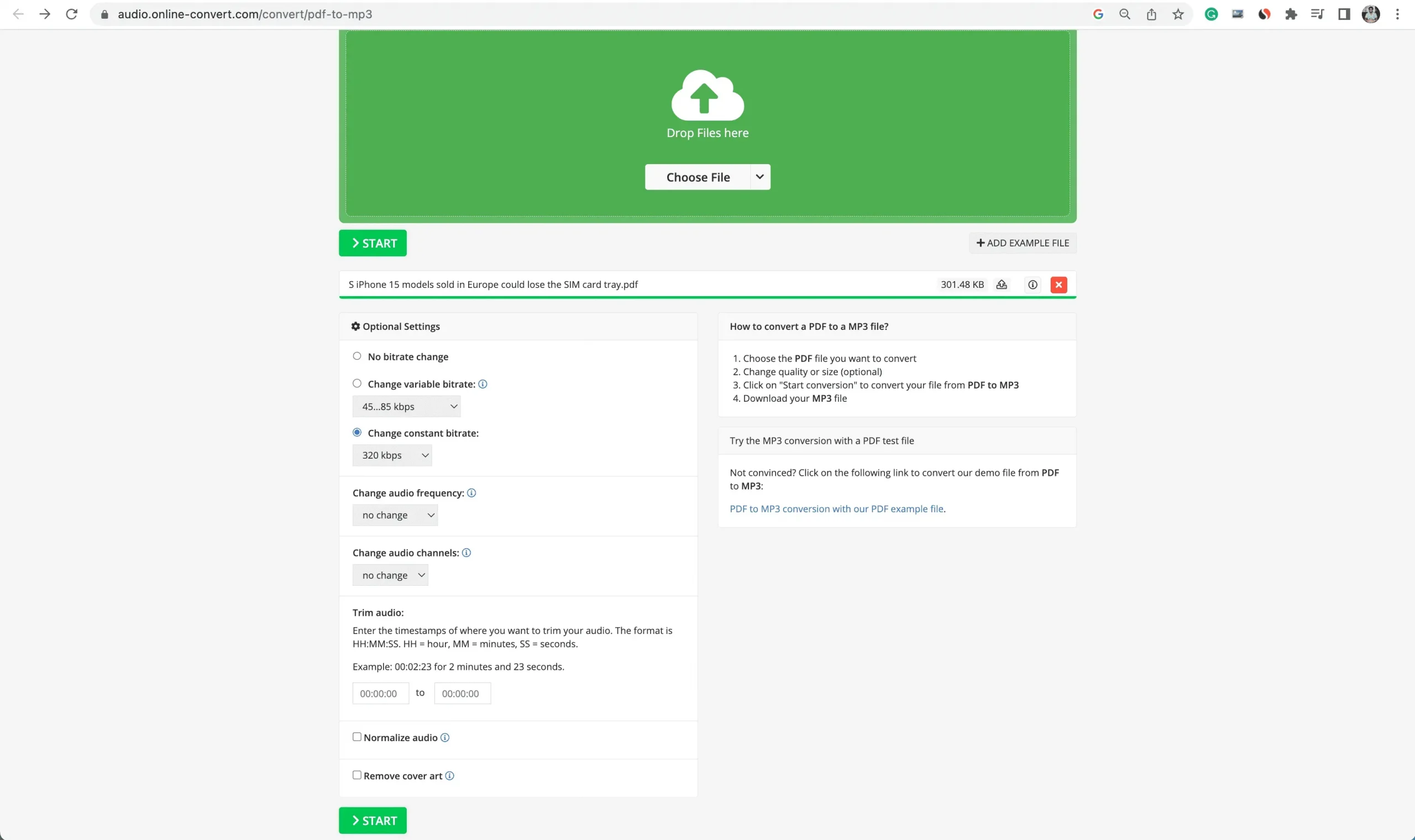
3. Zamzar
Grundlæggende øjeblikke:
- Du kan omdanne din PDF til en lydbog og downloade den.
- Den gratis version giver dig mulighed for at uploade PDF-filer på op til 50 MB. Tip: Hvis din PDF er stor, skal du komprimere den for at reducere størrelsen.
- Du er begrænset til to gratis konverteringer om dagen.
Sådan konverterer du PDF til lydformat gratis og gemmer mp3-filen lokalt:
- Besøg Zamzar PDF Converter-siden .
- Træk og slip PDF-filen til Zamar-browserskærmen eller brug knappen “Vælg filer”.
- Når du har tilføjet PDF’en, skal du klikke på knappen “Konverter til” og vælge mp3 under overskriften “Lydformater”.
- Klik på Konverter nu.
- Når konverteringen er fuldført, skal du klikke på knappen “Download” for at gemme lydfilen på din computer.
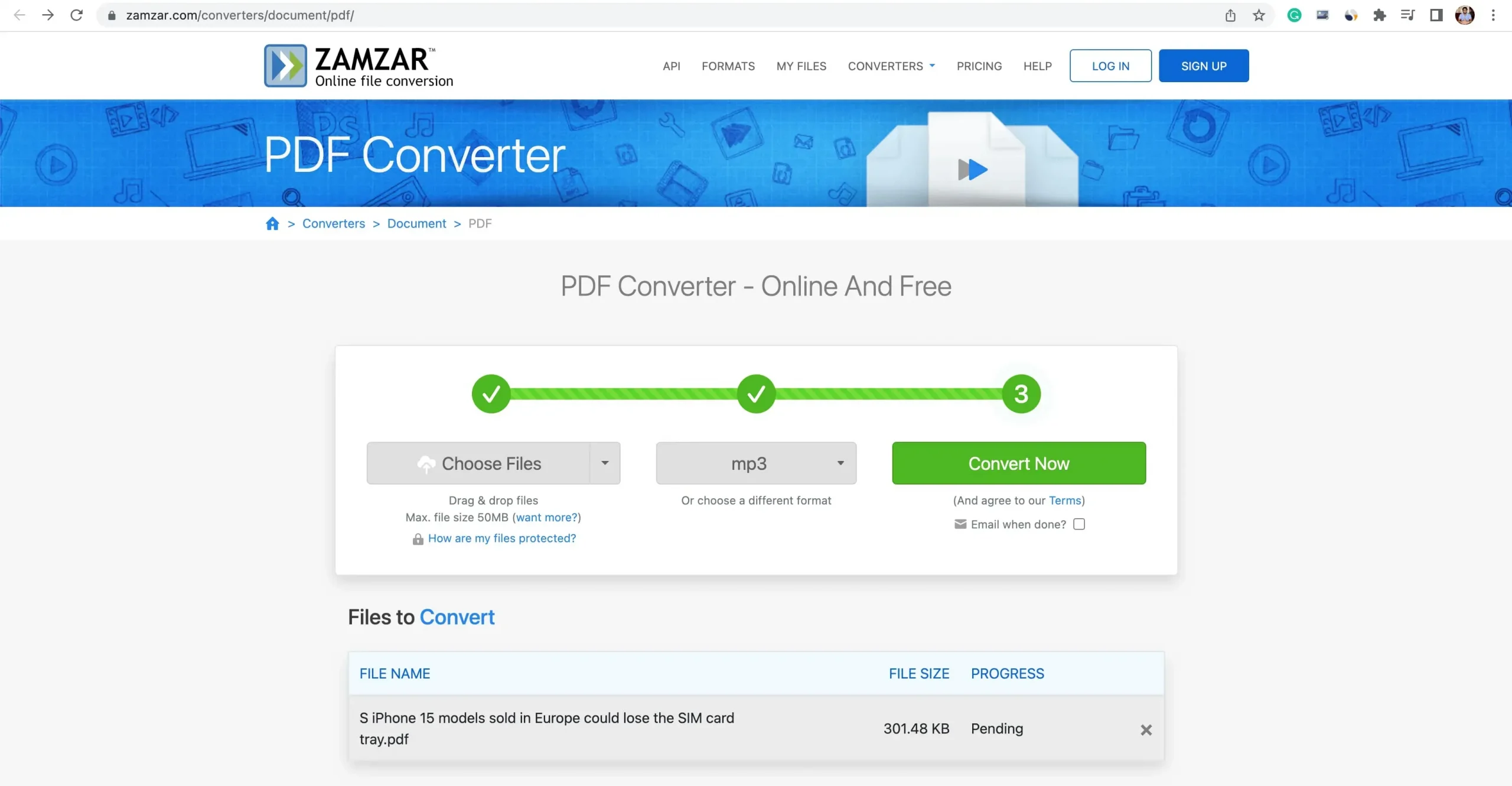
Bemærk. Hvis du ser en fejl, skal du opdatere siden uden at gå tilbage til den forrige side, og den skulle vise en “Download”-knap.
4. Enhver konv.
Grundlæggende øjeblikke:
- Du kan konvertere din PDF til mp3-fil og gemme den offline.
- Jeg kan ikke lide den endelige lydfil, du får fra denne side. Stemmen virker for dæmpet og uklar til min smag, men din kilometertal kan variere.
Se trinene til at omdanne en PDF til en lydbog med Any Conv:
- Besøg PDF til MP3 Converter Enhver konv. side.
- Tilføj din PDF her.
- Sørg for, at MP3-output er valgt, og klik på “Konverter”.
- Klik på knappen “Download MP3”, når PDF’en er blevet konverteret til lyd.
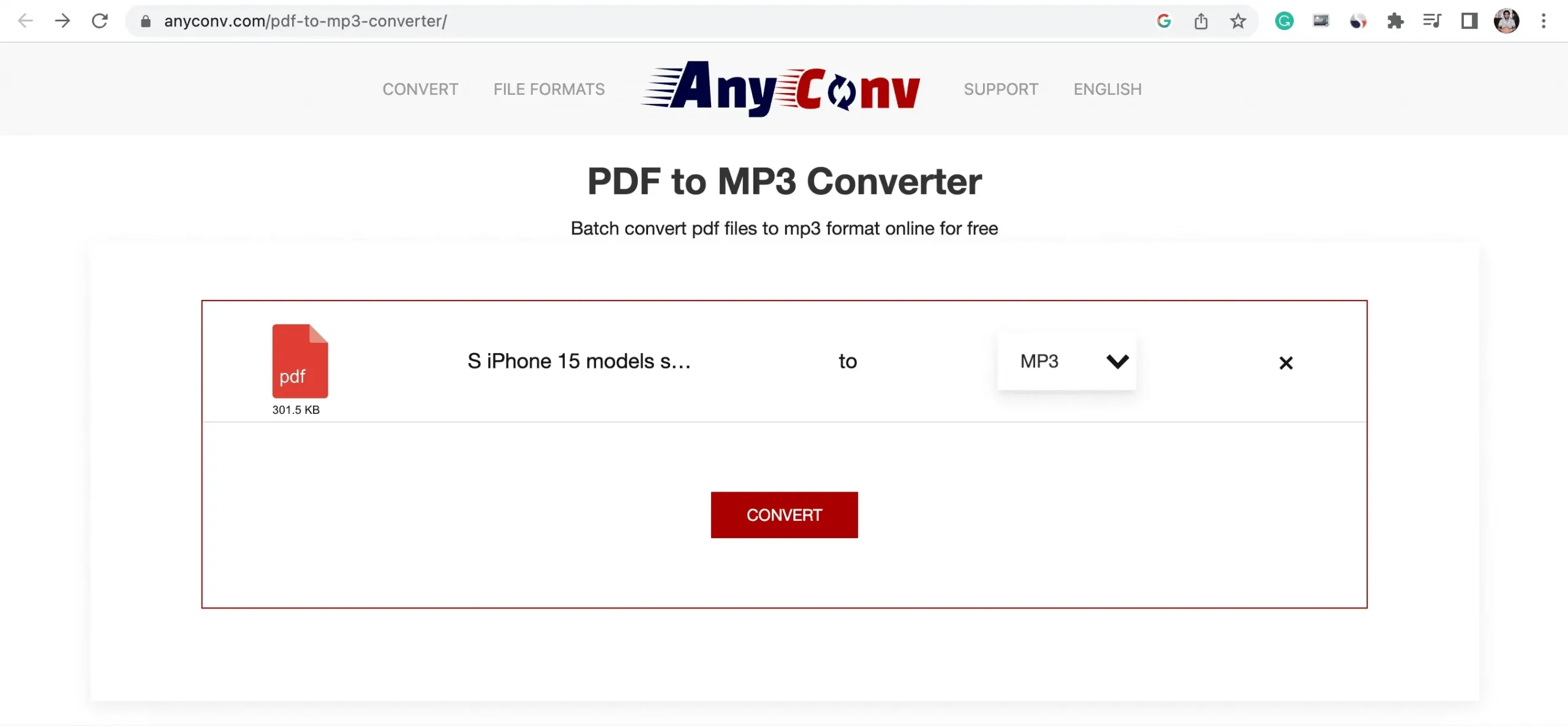
5.Adobe Acrobat Reader
Grundlæggende øjeblikke:
- Den gratis version af denne app vil læse PDF-tekst. Du kan ikke downloade den som en lydfil.
- Lydstemmen er robotagtig, men forståelig.
- Du skal downloade et stort program på din Mac eller pc og skal muligvis frigøre noget lokalt rum.
Sådan får du vist dine PDF-filer med Adobe Acrobat Reader:
- Download appen og installer den.
- Åbn PDF-filen i Adobe Acrobat Reader.
- Klik på Vis > Læs højt > Aktiver højtlæsning.
- Appen læser det første afsnit. Du kan klikke på andre afsnit, og det vil fremhæve dem med et tyndt rektangel og læse dem. Du kan også klikke på Vis > Læs højt > Læs kun denne side eller Læs indtil slutningen af dokumentet.
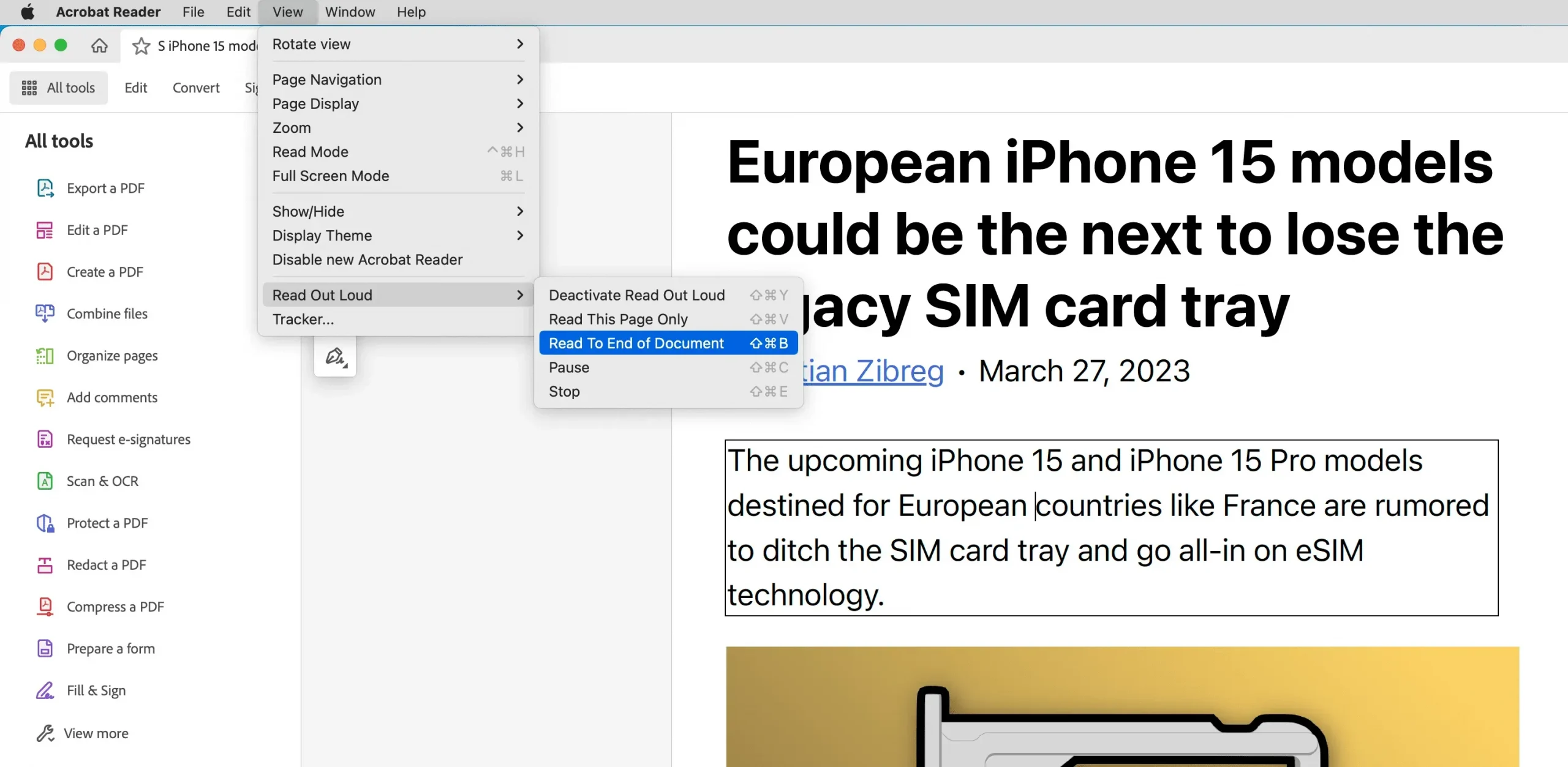
6. Mac Preview
Grundlæggende øjeblikke:
- Din macOS-computer læser PDF’en for dig.
- Preview er en indbygget applikation, så der er ingen grund til at downloade eller konfigurere noget.
- Du kan vælge mellem forskellige systemstemmer på forskellige sprog og accenter ved at gå til Systemindstillinger > Tilgængelighed > Talt indhold > Systemstemme.
Sådan lytter du til PDF-filer uden at downloade en app på Mac:
- Åbn PDF-filen i Preview-tilstand.
- Vælg hele eller dele af PDF-teksten.
- Klik på Rediger > Tale > Begynd at tale.
- Følg trin 3, og klik på Stop opkald, eller brug mute-knappen, hvis det er nødvendigt.
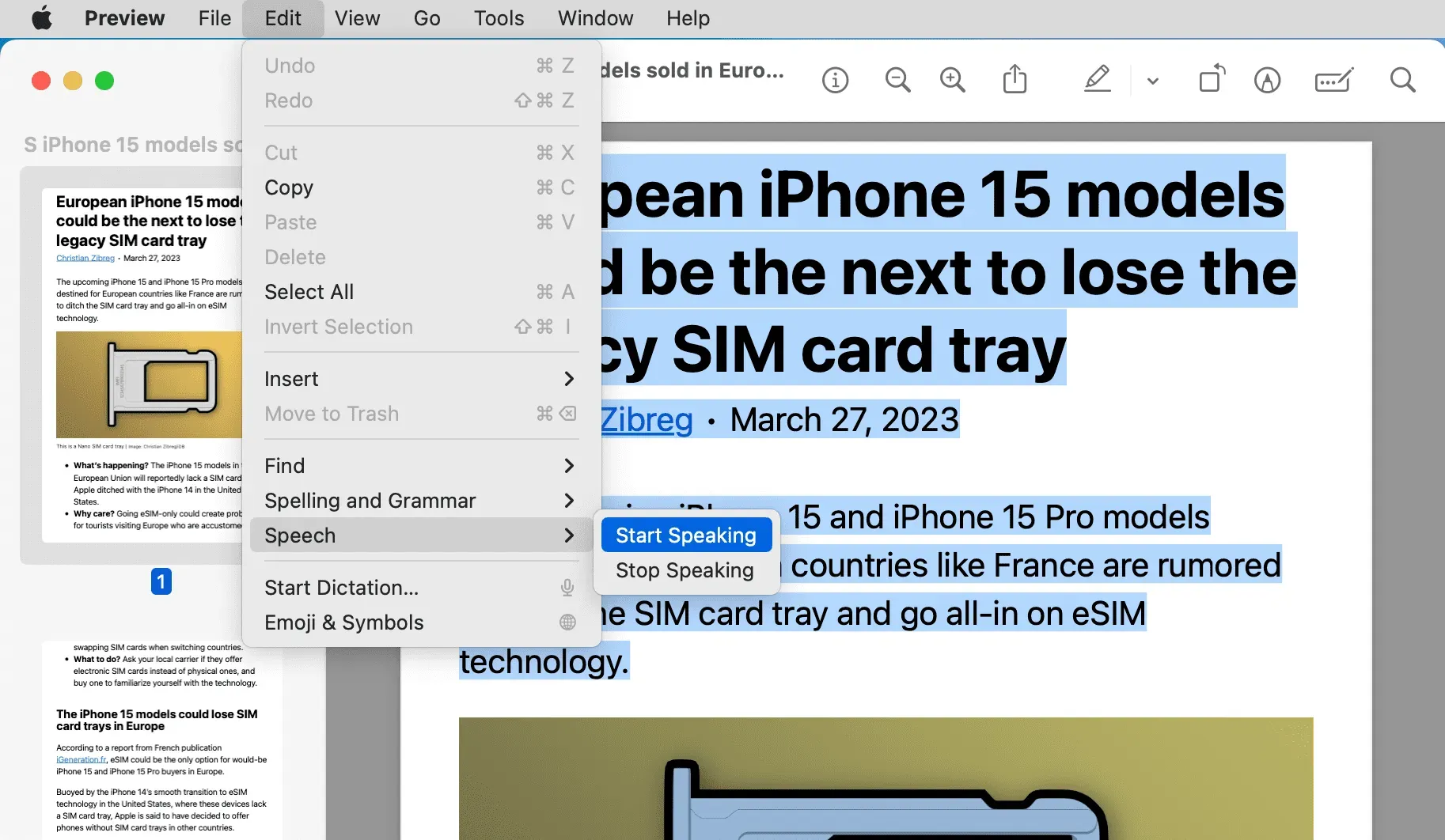
Efter konvertering af PDF til lyd
Når du forvandler en PDF-fil til en lydbog, kan du lytte til den på din computer, synkronisere den med Musik-appen på din iPhone eller iPad eller overføre den til din Android-telefon.



Skriv et svar